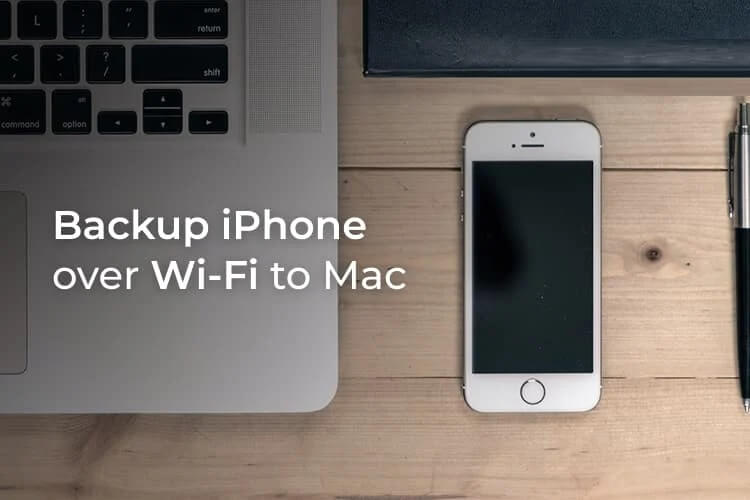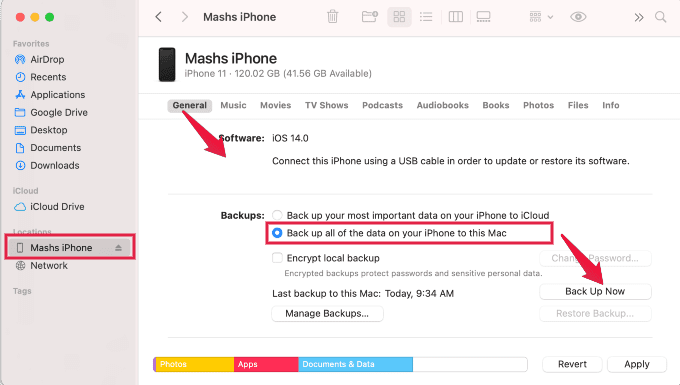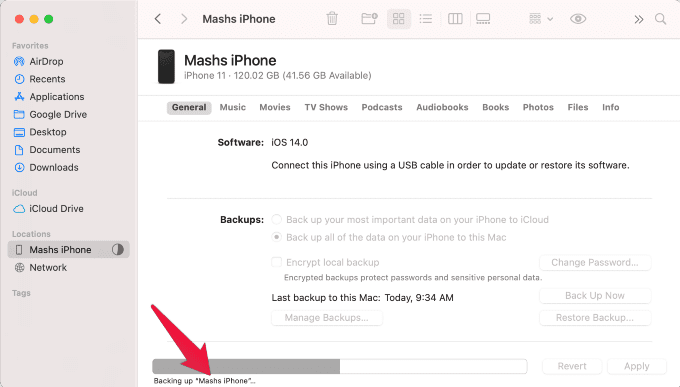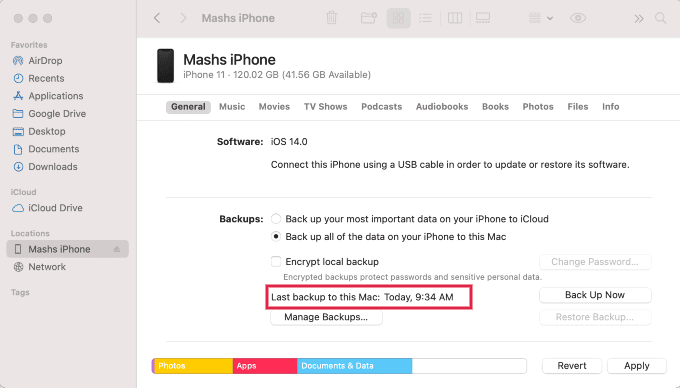Comment sauvegarder l'iPhone via WiFi sur Mac
Vous savez, c'est une bonne pratique d'avoir un Sauvegarde iPhone De temps en temps pour stocker vos données en toute sécurité. Dans les dernières mises à jour, Apple a rendu cette procédure de sauvegarde iPhone très simple avec Mac Finder. Eh bien, nous avons ce qu'il vous faut pour effectuer une sauvegarde iPhone à l'aide d'un câble Lightning.
Ici, nous allons vous expliquer comment sauvegarder l'iPhone via WiFi sur Mac ou PC.
Sauvegarde sans fil de l'iPhone sur Mac
Avant de commencer, il y a quelques points à vérifier. Assurez-vous de vous connecter IPhone et Mac Sur le même réseau WiFi. De plus, vous devez avoir effectué une sauvegarde iPhone au moins une fois sur le même ordinateur à l'aide d'un câble Lightning. Nous avons utilisé macOS BigSur pour obtenir les captures d'écran. Pour ceux qui utilisent un ancien Mac, ils peuvent ouvrir iTunes pour démarrer la sauvegarde.
Votre iPhone et Mac doivent disposer d'une batterie de secours suffisante ou être connectés à une source d'alimentation. Nous effectuons une sauvegarde iPhone via WiFi sur le disque local de Mac, pas sur iCloud. ICloud peut avoir besoin d'un espace payant supplémentaire (plus qu'un plan gratuit de 2 Go) pour sauvegarder complètement l'iPhone sur iCloud
- Ouvrir une fenêtre Finder Mac.
- Voir l'iPhone répertorié sur les sites dans la barre latérale pour Finder.
- Sélectionnez iPhone et assurez-vous que vous êtes sur Onglet Public pour iPhone.
- Faites défiler vers le bas pour obtenir Sauvegardes.
- Sélectionner "Sauvegardez toutes les données de votre iPhone sur ce Mac."
- Maintenant, cliquez sur le bouton Sauvegarder maintenant.
Cela lancera le processus de sauvegarde de l'iPhone. Vous pouvez sélectionner «Crypter la sauvegarde locale» si vous souhaitez crypter votre fichier de sauvegarde Mac.
Votre Mac terminera le dos et actualisera l'écran avec l'horodatage de la dernière mise à jour. Le temps nécessaire pour sauvegarder un réseau WiFi dépend des données à sauvegarder. Si vous sauvegardez parfois votre iPhone avec Mac, la nouvelle sauvegarde prendra moins de 30 minutes.
Vous pouvez voir une petite icône de sauvegarde sur votre iPhone. Si vous utilisez la dernière version de l'iPhone, vous devez faire glisser votre doigt du coin droit vers le bas pour accéder au panneau de configuration. Vous pouvez voir une icône de sauvegarde active tourner dans le menu supérieur de l'iPhone dans le Panneau de configuration.
Il s'agit d'une solution rapide pour effectuer une demande de sauvegarde d'iPhone vers Mac. Il n'est pas nécessaire de câbler votre Mac ou iPhone pour ce faire. Vous pouvez travailler à la fois sur iPhone et Mac tout en sauvegardant votre iPhone via WiFi sur Mac.